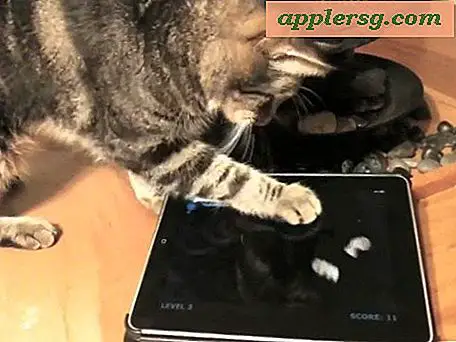Cara Menginstal Driver GPS untuk Jalan & Perjalanan Secara Manual
Streets & Trips adalah program perangkat lunak yang memungkinkan Anda merencanakan perjalanan menggunakan peta yang terhubung ke perangkat GPS. Perangkat GPS adalah chip kecil berbentuk persegi yang dihubungkan langsung ke drive USB komputer Anda. Setelah Anda menginstal driver GPS untuk Streets & Trips secara manual ke laptop Anda, Anda dapat mengatur komputer di sebelah Anda di mobil Anda dan memprogram perjalanan. Suara navigator akan memberi tahu Anda arah belokan demi belokan, menggunakan laptop Anda sebagai GPS.
Langkah 1
Nyalakan laptop Anda. Colokkan penerima GPS ke port USB laptop Anda. Program perangkat lunak Streets & Trips biasanya dilengkapi dengan chip penerima GPS, yang seukuran flash drive dan memiliki colokan USB di sampingnya. Jika perangkat lunak Anda tidak disertakan dengan perangkat GPS, Anda dapat membeli Pharos iGPS 500 atau Navation GPS 168. Perangkat GPS lainnya mungkin tidak berfungsi dengan program perangkat lunak ini.
Langkah 2
Tempatkan CD Streets & Trips ke dalam drive disk Anda. Matikan program jika dijalankan, atau jangan instal jika diminta.
Langkah 3
Buka "Mulai> Panel Kontrol> Sistem dan Pemeliharaan> Manajer Perangkat."
Langkah 4
Luaskan bagian yang berjudul "Lainnya".
Langkah 5
Klik kanan pada perangkat dengan tanda seru kuning di sebelahnya.
Langkah 6
Pilih "Perbarui Driver" dan tekan "Berikutnya." Tekan "Jelajahi perangkat lunak driver di komputer Anda" di bawah D: drive.
Langkah 7
Buka perangkat lunak Jalan & Perjalanan.
Langkah 8
Buka "Alat > GPS > Konfigurasikan Penerima GPS."
Langkah 9
Tekan "Pindai" untuk menemukan perangkat GPS Anda.
Tekan "Lacak Posisi" untuk mengaktifkan perangkat GPS.